さくらのクラウド スイッチ追加 サーバー設定方法
YouTubeでさくらのクラウド スイッチ追加 サーバー設定方法のご説明しております。
前提条件
ローカルIPアドレスでスイッチ作成いたします。
最終的にはデータベースへローカルIPアドレスでアクセスできるように考えております。
データベース作成は下記の内容をご参考にしてください。
スイッチ追加 サーバー設定方法
1. 左側「スイッチ」をクリックし、「追加」をクリックする。
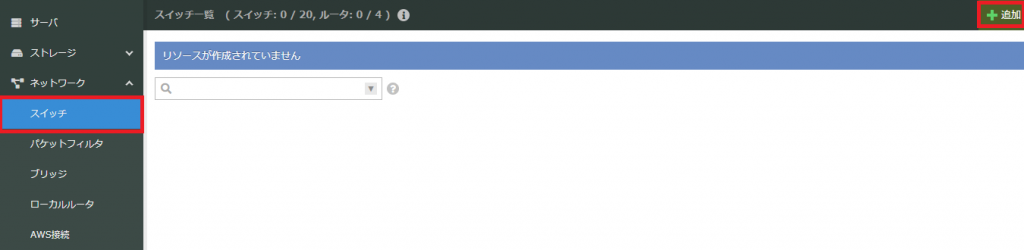
2. 「名前」をアルファベットで入力してください。「作成」をクリックする。
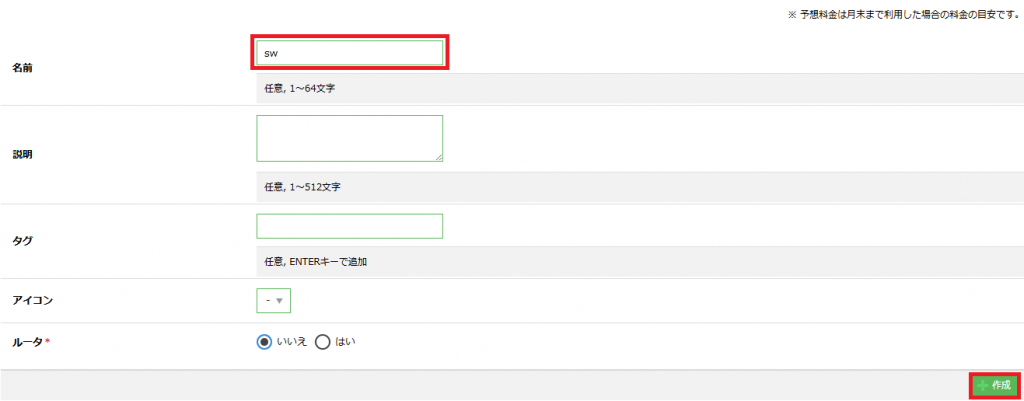
3. 「作成」をクリックする。

4. スイッチが作成できたことを確認する。

5. 左側「サーバ」をクリックし右側「電源操作」選び「シャットダウン」をクリックする。

6. 右上側「シャットダウン」をクリックする。

7. 「実行」をクリックする。
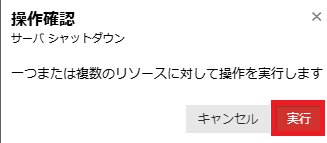
8. 対象サーバーを選び、右上側「詳細」をクリックする。

9. 「NIC(1)」をクリックし右側の「追加」をクリックする。
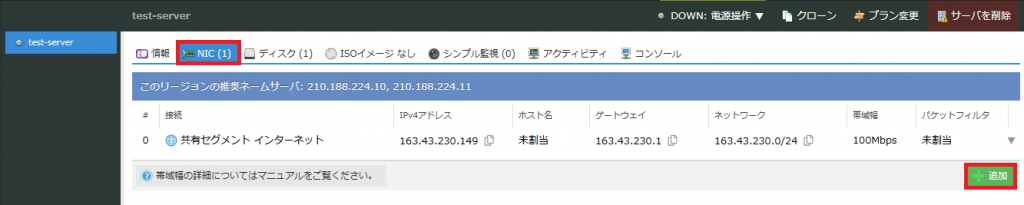
10. 「追加」をクリックする。

11. 未接続の右側の▼をクリックし「接続を編集」をクリックする。
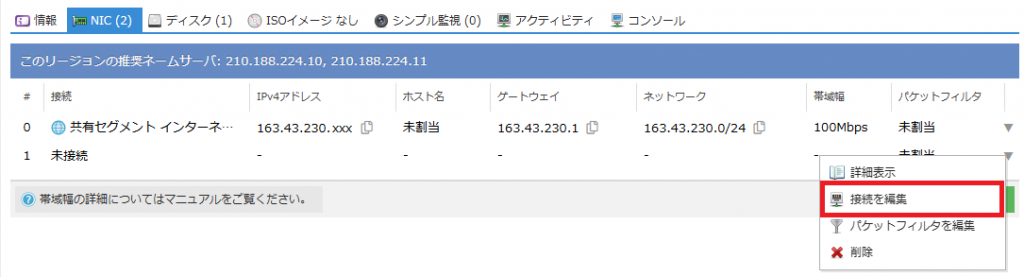
12. 選択し「更新」をクリックする。
| 項目 | 選択 |
|---|---|
| リソースID | 「スイッチに接続」を選択する。 |
| スイッチに接続 | さきほど作成したスイッチを選択する。 |
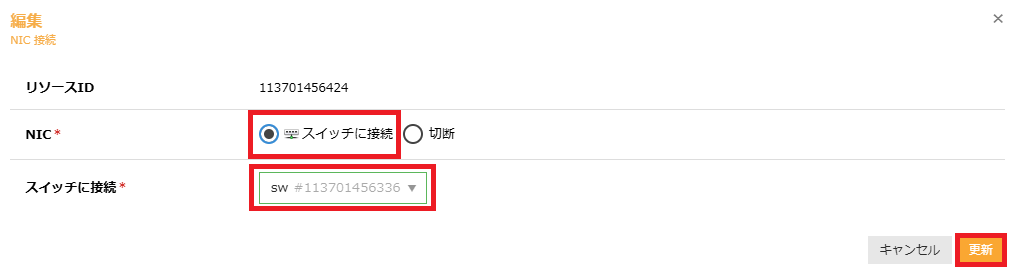
13. 左側「サーバ」をクリックし「電源操作」を選択し「起動」をクリックする。

14. 「起動」をクリックする。

15. サーバーが起動したらログインをいたします。NIC(ネットワークインターフェース)を追加いたします。
下記のコマンドを実施してください。
| コマンド | 説明 |
|---|---|
| $ sudo -i | rootユーザーになります。 |
| # nmcli d | 追加インターフェイスをOSの確認をいたします。 今回はeth1になります。 |
| # nmcli c add type ethernet ifname eth1 con-name eth1 | インターフェイスをOSに認識にいたします。 |
| # nmcli c mod eth1 ipv4.addresses 192.168.0.11/24 | IPアドレスを設定いたします。 |
| # nmcli c mod eth1 ipv4.method manual | 手動取得設定に変更いたします。 |
| # nmcli c mod eth1 connection.autoconnect yes | インターフェイスを有効いたします。 |
| # nmcli c down eth1 && nmcli c up eth1 | インターフェイスを再起動いたします。 |
| # nmcli d show eth1 | インターフェイスを確認いたします。 IPアドレスなど設定されていれば問題ありません。 |
| # shutdown -r now | 対象サーバーを再起動いたします。 |
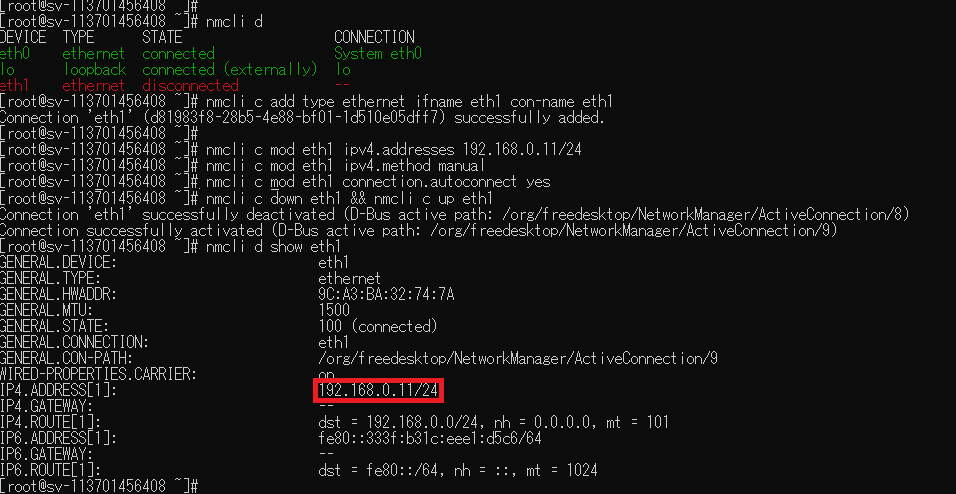
16. サーバーが再度起動したらログインいたします。
下記のコマンドを実施してください。
| コマンド | 説明 |
|---|---|
| $ sudo -i | rootユーザーになります。 |
| # ip addr show dev eth1 | インターフェイスを再度確認いたします。 |
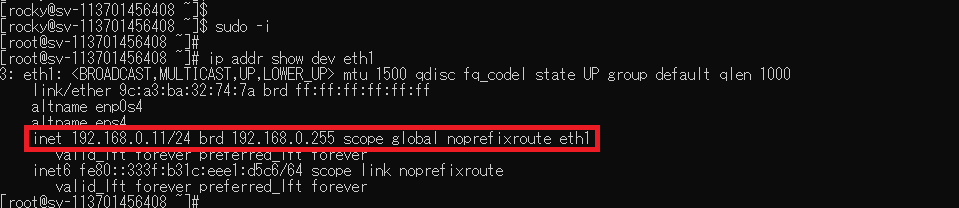
以上でさくらのクラウド スイッチ追加 サーバー設定方法を完了いたしました。

